O que Alexa, Siri, Cortana e Assistente do Google todos têm em comum? Todos eles existem para facilitar a sua vida, sendo um assistente pessoal alimentado por inteligência artificial. O Google Assistant está incorporado em smartphones, alto-falantes inteligentes e dispositivos domésticos inteligentes. Ele coloca a base de conhecimento e a função de pesquisa do Google nas mãos do proprietário de um dispositivo do Google.
Muitos dispositivos são incorporados ao Google Assistant e microfones embutidos para permitir que os usuários façam várias coisas, como pedir comida, ligar um amigo ou procure o tempo.
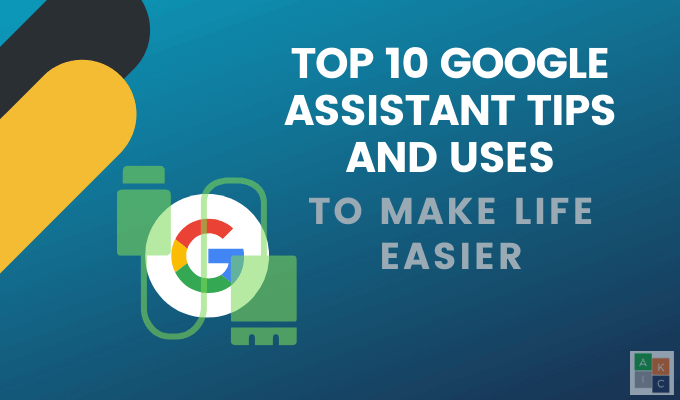
Existem tantas dicas do Assistente do Google que você pode não estar ciente.
Encontre seu telefone
Com que frequência você desloca o telefone? Se você é como a maioria das pessoas, a resposta é muito frequente. É especialmente frustrante quando você está em sua casa, mas não tem idéia de onde está.
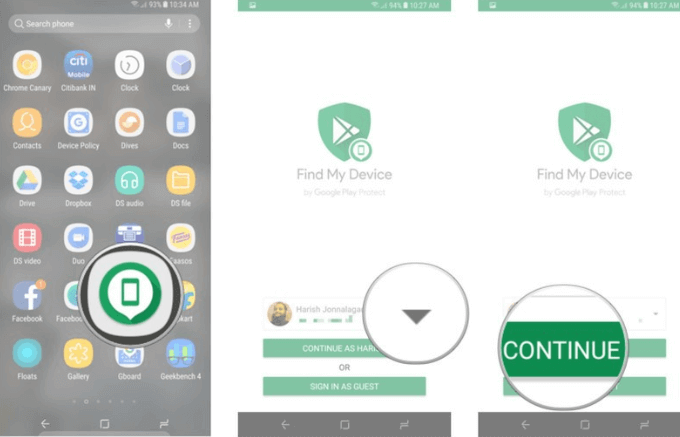
Se o seu telefone estiver executando o Android 4.0 ou posterior, você terá acesso à função Localizar meu dispositivo. Para instalá-lo, procure por Encontre meu dispositivo na Google Play Store.
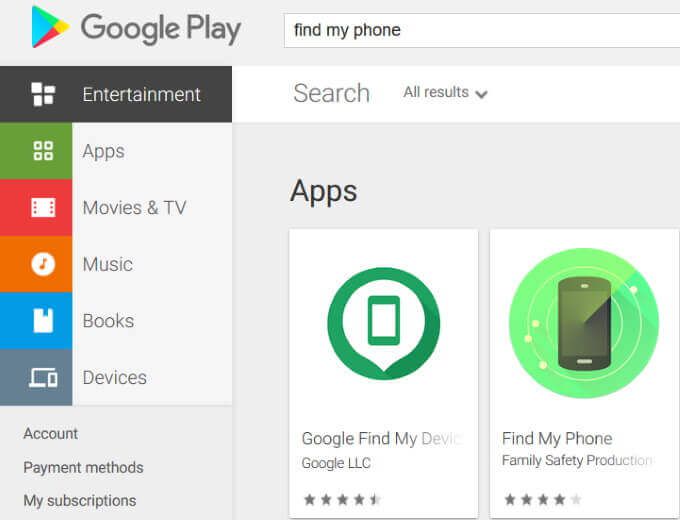
Selecione o primeiro resultado da pesquisa, clique nele e escolha o botão verde Instalar. Depois de instalado, na sua Conta do Google, faça login no Localizar meu dispositivoseguindo as etapas abaixo:
Para vincular sua Conta do Google:
Para encontrar seu telefone, diga: “OK Google, toque no meu telefone.” O Assistente do Google perguntará qual telefone você deseja tocar e ligará para o que você escolher.
Crie uma lista de feriados
Os horários de feriados podem ser estressantes, mas com o Google Assistant, você pode criar e gerenciar listas e notas em Bring, Any.do e Google Keep.
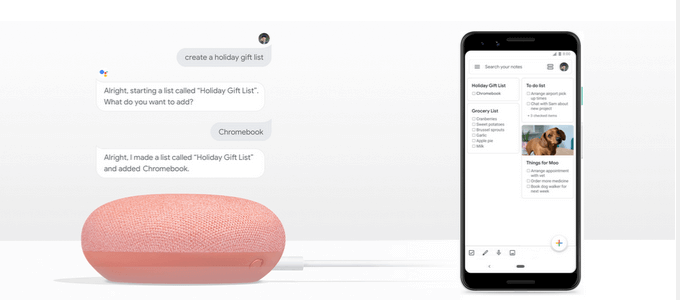
Conecte o Assistente ao aplicativo que você escolher. Selecione a guia Serviçosna configuração do Assistente do Google e escolha qual provedor você deseja na seção Notas e listas.
Defina lembretes
Com tantas coisas para fazer todos os dias, é fácil esquecer algo importante. O Assistente do Google lembrará você.
Defina lembretes para si mesmo por local, data, dia e hora. Comece ativando Resultados pessoaisno aplicativo Home.
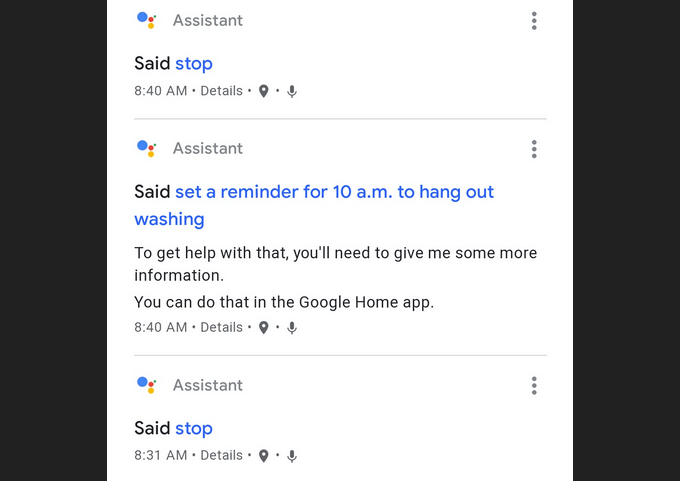
Em seguida, você precisará configurar Correspondência de voz no painel de configurações do Assistente para que sua voz seja reconhecida.
Usar o recurso de lembrete é tão simples quanto conversar com seu dispositivo. Por exemplo, você pode dizer: "Ok, Google, lembre-me de tomar meu antibiótico às 19:00".
Seu assistente informará que ele registrou o lembrete solicitado.
Rastreie suas chamadas
Não deseja receber chamadas irritantes de operadores de telemarketing? O Google Assistant pode rastrear suas chamadas para você.
Os telefones Pixel mais recentes vêm com um recurso Tela de chamadaque permite ao seu assistente atender o telefone.
Atualmente, esse recurso está disponível apenas no Google Pixel telefones. Quando o assistente atender o telefone em seu nome, ele fornecerá uma transcrição em tempo real.

Dessa forma, você pode decidir se deseja obter mais informações, atender a chamada ou informar ao chamador que você não está disponível.
Não há necessidade de ativar o recurso, pois está ativado por padrão. Quando o telefone tocar, além de ver a interface de chamada padrão, você verá um novo botão Chamada de tela.
Para usar o recurso, toque no Chamada de telapara que o Assistente do Google atenda. O chamador será informado de que está falando com um serviço de triagem e perguntado qual o motivo da ligação.
Você verá a resposta no formato de mensagem de texto e poderá optar por atender ou não.
Onde você deve comer, beber ou dançar?
Precisa de algumas idéias sobre onde sair? Peça sugestões ao Google Assistant. Seu assistente responderá com uma lista de nomes de restaurantes próximos a você, incluindo as classificações por estrelas.
Para obter mais informações sobre qualquer restaurante, toque nele para ver seu endereço, instruções e um link para ligar.
Receba as notícias
O Google está acompanhando as tendências do áudio digital e podcasting com seus novos Sua atualização de notícias. Para usá-lo, você precisa atualizar as configurações de notícias do Assistente.
Vá para Configurações do assistente>Sua atualização de notícias>Você>
Para receber as notícias, diga "Ei, Google, conte-me as notícias" ou adicione notícias a outra de suas Rotinas de Assistente.
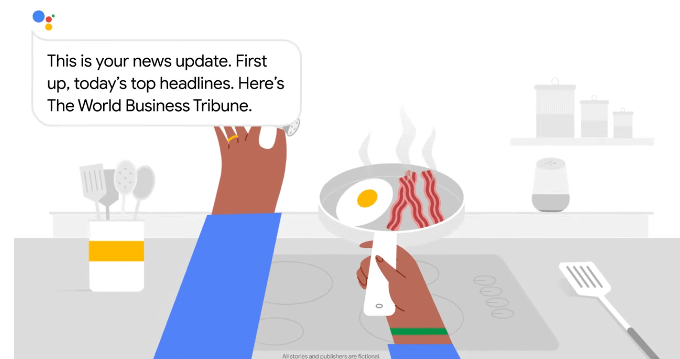
Quando você peça ao Google para lhe dar as notícias, a atualização começará com uma mistura de notícias selecionadas para você com base em sua localização, interesses, preferências e histórico.
Envie um texto
A digitação pode levar muito tempo. Envie uma mensagem de texto com o Google Assistant sem levantar um dedo. Basta dizer ao seu dispositivo que você deseja enviar uma mensagem de texto.
Diga o nome do contato e sua mensagem. Quando terminar de falar, revise-o na tela.
Com o Google Assistant, você terá a oportunidade de editar sua mensagem se houver um erro. Se estiver correto, diga envie.
Obtenha respostas para suas perguntas
Faça ao seu assistente a pergunta que quiser, não Não importa o quão obscuro. Comece dizendo: "OK, Google, a que distância a lua está da terra?"
O Google responderá verbalmente "aqui está o que eu encontrei" e depois liste as fontes. Em alguns casos, ele lerá as informações e informará a fonte.
Compre ingressos para filmes
Não há mais necessidade de esperar na fila quando você quer ver um filme. Pergunte ao Google "que filmes estão sendo exibidos perto de mim neste fim de semana"?
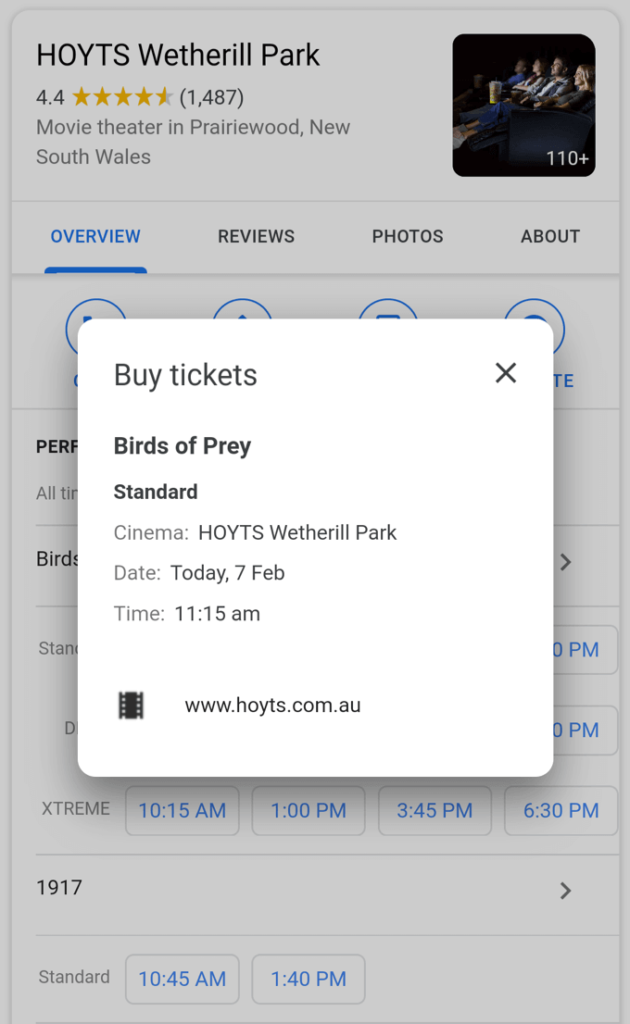
[compra de ingressos]
Ao escolher o teatro, o filme, o dia e a hora, você terá a opção de comprar tickets através do seu Assistente do Google por meio de vários serviços de emissão de bilhetes, como AMC, Fandango e MovieTickets.com.
Seu Assistente abrirá o navegador Chrome para orientá-lo no processo de compra.
Defina seu alarme
Você não precisa de um despertador quando tiver seu próprio assistente pessoal no Google. Diga ao Google Assistant "Me acorde às 8h da manhã" e assim será.
Deseja acordar com uma música ou artista em vez de um som de alarme chato? Diga ao seu assistente para acordar você com a música que você gosta.
Há ainda mais. Você pode usar o Google Routines para definir um alarme que acionará outras ações, como acender as luzes depois de acordar.
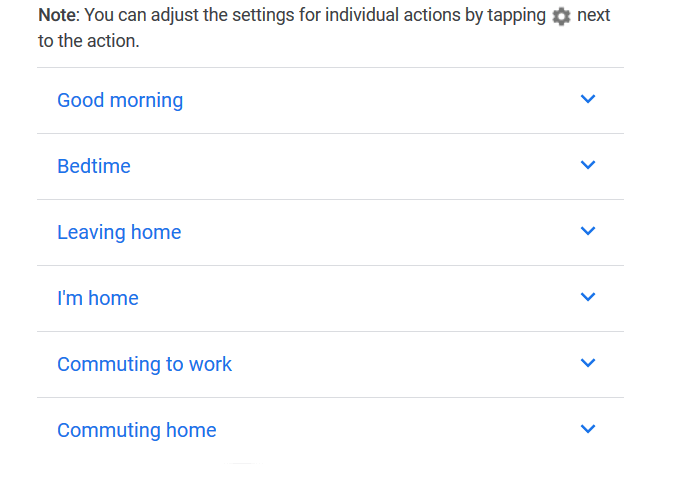
Para usar rotinas prontas:
Google O Assistant é um assistente pessoal assistido por voz que oferece pesquisa por voz, comandos de voz e controles ativados por voz para facilitar sua vida.
Conclua tarefas e obtenha ajuda dizendo "Ei, Google" ou "OK Google" para se beneficie da inteligência artificial usada para coletar informações relevantes sobre seus interesses e o que é importante para você.
Você tem outras dicas ou hacks legais do Google Assistant que facilitam sua vida? Você pode ajudar outros leitores de HDG compartilhando-os nos comentários abaixo!